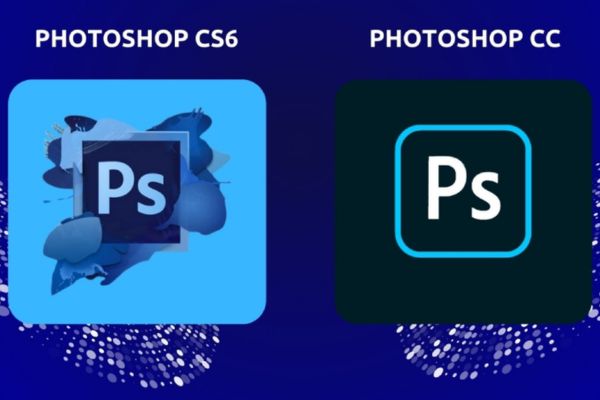Nếu bạn đã theo dõi trên kênh Youtube của Tizino, trong video trước, Tizino đã hướng dẫn bạn cách xử lý phông Studio V1, tuy nhiên với video lần này, cách xử lý phông studio V2 sẽ được nâng cấp hơn với cách xử lý trên các phông khó hơn, đặc biệt với phông bị lỗi loang lổ màu sắc khi bạn Blur nhưng không hết được.
Quy trình xử lý phông studio V2
Bao gồm 6 bước đơn giản như sau:
Bước 1: Xóa rác, chi tiết xấu trên phông với công cụ : Patch Tool – Dust & Scratches.
Bước 2: Tách đối tượng nhanh với Subject ( Select)
Bước 3: Làm mềm phông bằng Brush (B4)
Bước 4: Blur phông với Gaussian Blur
Bước 5: Khử nhiễu màu, làm mịn phông bằng Camera raw ( Một bước cực kì quan trọng và chắc chắn chưa ở đâu chia sẻ cho các bạn)
Bước 6: Add noise

Chi tiết các bước xử lý phông Studio V2
Bước 1: Tiến hành xoá những lỗi phông lớn trên ảnh, lỗi gấp nếp (chi tiết xấu)..
+ Nhân tấm hình lên một lớp để dễ dàng nhặt các chi tiết xấu..
+ Ấn Menu Filter, chọn Dust & Scratche
+ Chọn Radius (tăng cao sẽ xoá mạnh, lựa chọn xoá vừa phải)
+ Tạo Layer mask, dùng Brush để tô xoá các điểm nhanh hơn
Lưu ý:
Nếu bạn nhặt bằng Haeling Brush hoặc Patch Tool thì sẽ mất rất nhiều thời gian. Đặc biệt với những tấm ảnh phóng hay truyền thông, bạn càng nên dành thời gian nhặt kĩ các lỗi gấp nếp trên phông để khi Blur sẽ mềm, sạch sẽ không bị loang lổ nhiều.
Bước 2: Gộp lớp vào và tách đối tượng.
Riêng phần tách đối tượng, Tizino đã làm một video rất chi tiết riêng, bạn cần có thể tham khảo lại phần video riêng này trên kênh Youtube của Tizino.
Cách thức tách đối tượng với Subject:
+ Chọn Subject ở Menu Select
+ Dùng Quich Select tool hoặc Patch Tool để nhặt chi tiết nhỏ
+ Tạo Feather là 1, sau đó đảo ngược vùng chọn (Ctrl+Shift+i),
+ Tiếp tục nhân ở lớp dưới lên (nhân riêng lớp phông), lớp trên chủ yếu để đối tượng được tách phông của mình được nhìn dễ dàng hơn, khi làm xong sẽ xoá phần này đi.
Bước 3: Làm mềm phông bằng Brush
Bạn lưu ý sau khi đã tách riêng 1 lớp phông, bạn tiếp tục nhân lớp phông lên 1 lần nữa, nhấn tổ hợp phím Ctrl+Alt+G để phông trên chui xuống phông dưới.
Bước 4: Blur phông với Gaussian Blur
Trước khi blur, bạn có thể dùng Brush tool để hút, tô qua 1 số phần màu sắc phông cho đều, không bị loang lổ quá nhiều. Vào Filter, Blur chọn Gaussian Blur tăng cao thông số này lên, đến khi nào bạn cảm thấy mịn thì dừng lại.

Bước 5: Khử nhiễu màu, làm mịn phông bằng Camera raw
Một bước rất quan trọng trong video V2 này (so với bản V1), điều đặc biệt hơn, lần này Tizino sẽ hướng dẫn bạn cách xử lý để tránh lỗi bị loang lỗ màu sắc. Rất nhiều bạn trong nghề, dù có kinh nghiệm nhưng vẫn không tránh khỏi, điều mà chắc chắn không ai chia sẻ cho bạn chi tiết bằng video này từ Tizino.
Cụ thể như sau:
+ Camera Raw: kéo mịn phần Detail, Noise, Reduction lên cao
=> Lập tức có thể thấy phông trở nên rất mịn màng, biến mất hoàn toàn đường viền màu sắc.
+ Tăng Color Reduction lên để khử phần màu sắc bị loang lổ.
Rất đơn giản và hiệu quả nhưng đa phần các bạn làm nghề đều không ít lần rút ra kinh nghiệm xương máu. Đây là điểm mấu chốt nhất, chúng mình muốn các bạn lưu tâm trong quy trình xử lý phông này.
Bước 6: Add Noise
+ Kích vào Monochromatic để chuyển đổi hạt noise thành hạt đen trắng
Lưu ý: Nếu bạn không kích vào Monochromatic bức ảnh sẽ bị vỡ màu, khi in ra tấm hình dễ dàng bị hỏng luôn. Lỗi này thường gặp ở đa số các bạn làm ảnh phóng, khi in ra mới phát hiện ra lỗi. Vì vậy, bạn bắt buộc phải kích vào để khử màu sắc ở trên hạt noise.
Vậy là hoàn thành xử lý phông, cực kì đơn giản đúng không? Điều Tizino muốn chia sẻ trong V2 này, chính là quy trình 6 bước đơn giản giúp đỡ các bạn khử những lỗi nhiễu trên phông bằng cách sử dụng trên Camera Raw. Đặc biệt là cách xử lý lỗi loang lổ trên phông các bạn nên đặc biệt lưu tâm nhé. Nếu video này giúp ích cho bạn – đừng quên theo dõi nhiều hơn các video hữu ích từ Tizino nhé!
Chúc bạn làm thành công!
Nếu có bất cứ thắc mắc hay gặp vấn đề khi cài đặt, hãy liên hệ ngay với Tizino để được hỗ trợ:
Fanpage: https://www.facebook.com/tizino/
Hotline: 084.85.85.999 – 0931.886.899
Email: tizino.academy@gmail.com
Xem thêm: Lý do nên học Photoshop ảnh cưới tại Tizino Academy